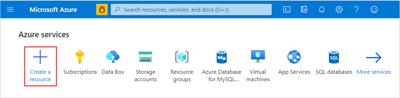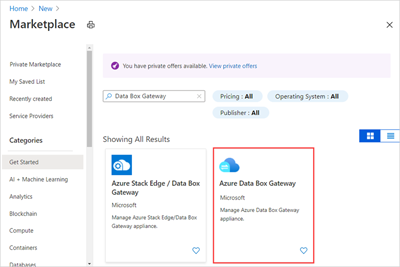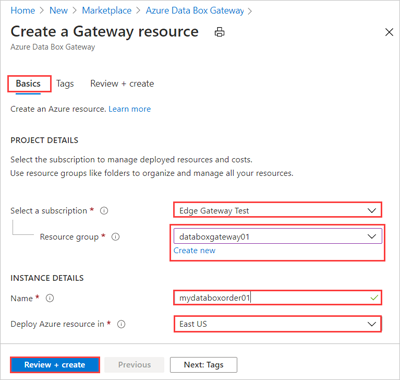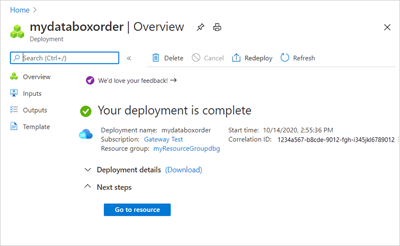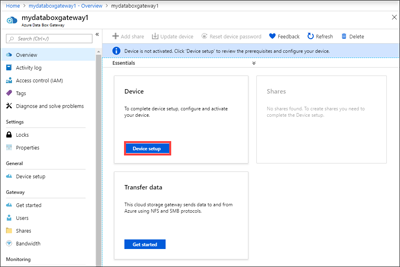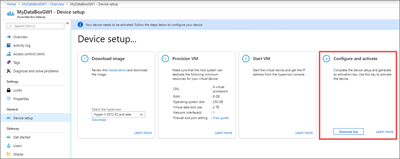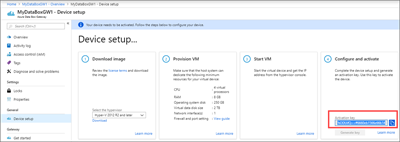자습서: Azure Data Box Gateway 배포 준비
이 문서는 Azure Data Box Gateway를 완전히 배포하는 데 필요한 배포 자습서 시리즈 중 첫 번째 자습서입니다. 이 자습서에서는 Data Box Gateway 리소스를 배포하기 위해 Azure Portal을 준비하는 방법을 설명합니다.
설치 및 구성 프로세스를 완료하려면 관리자 권한이 필요합니다. 포털 준비에는 10분 미만이 소요됩니다.
이 자습서에서는 다음을 하는 방법을 알아볼 수 있습니다.
- 새 리소스 만들기
- 가상 디바이스 이미지 다운로드
- 활성화 키 가져오기
시작하기
Data Box Gateway를 배포하려면 다음 자습서를 규정된 순서대로 참조하세요.
| # | 단계 | 이러한 문서를 사용합니다. |
|---|---|---|
| 1. | Data Box Gateway를 위해 Azure Portal 준비 | Data Box Gateway 가상 디바이스를 프로비전하기 전에 Data Box Gateway 리소스를 만들고 구성합니다. |
| 2. |
Hyper-V에서 Data Box Gateway 프로비전 VMware에서 Data Box Gateway 프로비전 |
Hyper-V의 경우 Windows Server 2016이나 Windows Server 2012 R2에서 Hyper-V를 실행하는 호스트 시스템에서 Data Box Gateway 가상 디바이스를 프로비전하고 연결합니다. VMware의 경우 VMware ESXi 6.7, 7.0 또는 8.0을 실행하는 호스트 시스템에서 Data Box Gateway 가상 디바이스에 프로비전하고 연결합니다. |
| 3. | Data Box Gateway 연결, 설정, 활성화 | 로컬 웹 UI에 연결하고 디바이스 설정을 완료한 다음, 디바이스를 활성화합니다. 그런 다음 SMB 공유를 프로비전할 수 있습니다. |
| 4. | Data Box Gateway를 통해 데이터 전송 | 공유를 추가하고, SMB 또는 NFS를 통해 공유에 연결합니다. |
이제 Azure Portal 설치를 시작할 수 있습니다.
필수 조건
여기에는 Data Box Gateway 리소스, Data Box Gateway 디바이스 및 데이터 센터 네트워크에 대한 구성 필수 조건이 있습니다.
Data Box Gateway 리소스의 경우
시작하기 전에 다음 사항을 확인합니다.
- Data Stack Edge 리소스에 대해 Microsoft Azure 구독이 활성화되어 있습니다. Microsoft EA(기업계약), CSP(클라우드 솔루션 공급자) 또는 Microsoft Azure 스폰서쉽과 같은 지원되는 구독을 사용했는지 확인합니다.
- Azure Stack Edge / Data Box Gateway, IoT Hub 및 Azure Storage 리소스에 대한 리소스 그룹 수준의 소유자 또는 기여자 액세스 권한이 있습니다.
- Azure Stack Edge/Data Box Gateway 리소스를 만들려면 리소스 그룹 수준에서 범위가 지정된 기여자(또는 그 이상) 권한이 있어야 합니다. 또한
Microsoft.DataBoxEdge공급자가 등록되어 있는지 확인해야 합니다. 등록 방법에 대한 정보는 리소스 공급자 등록으로 이동하세요. - 스토리지 계정 리소스를 만들려면 리소스 그룹 수준에서 범위가 지정되는 기여자 이상의 액세스 권한이 다시 필요합니다. Azure Storage는 기본적으로 등록된 리소스 공급자입니다.
- Azure Stack Edge/Data Box Gateway 리소스를 만들려면 리소스 그룹 수준에서 범위가 지정된 기여자(또는 그 이상) 권한이 있어야 합니다. 또한
- Microsoft Graph API에 대한 관리자 또는 사용자 액세스 권한이 있습니다. 자세한 내용은 Microsoft Graph 사용 권한 참조를 참조하세요.
- 액세스 자격 증명이 있는 Microsoft Azure Storage 계정이 있습니다.
Data Box Gateway 디바이스의 경우
가상 디바이스를 배포하기 전에 다음 사항을 확인해야 합니다.
디바이스를 프로비전하는 데 사용할 수 있는 Windows Server 2012 R2 이상 또는 VMware(ESXi 6.7, 7.0 또는 8.0)에서 Hyper-V를 실행하는 호스트 시스템에 액세스할 수 있습니다.
호스트 시스템은 다음 리소스를 전용으로 사용하여 Data Box 가상 디바이스를 프로비전할 수 있습니다.
- 최소 4개의 가상 프로세서
- RAM 8GB 이상 16GB 이상의 RAM을 권장합니다.
- 네트워크 인터페이스 하나
- 250GB OS 디스크
- 시스템 데이터용 가상 디스크 2TB
데이터 센터 네트워크의 경우
시작하기 전에 다음 사항을 확인합니다.
데이터 센터의 네트워크가 Data Box Gateway 디바이스에 대한 네트워킹 요구 사항에 따라 구성되어 있습니다. 자세한 내용은 Data Box Gateway 시스템 요구 사항을 참조하세요.
Data Box Gateway가 정상 작동하려면 다음이 필요합니다.
- 디바이스가 업데이트 상태를 유지하기 위한 10Mbps의 최소 다운로드 대역폭.
- 파일을 전송하기 위한 20Mbps의 최소 전용 업로드 및 다운로드 대역폭.
새 리소스 만들기
가상 디바이스를 관리할 기존 Data Box Gateway 리소스가 있으면 이 단계를 건너뛰고 활성화 키 가져오기로 이동합니다.
Data Box Gateway 리소스를 만들려면 Azure Portal에서 다음 단계를 수행합니다.
Microsoft Azure 자격 증명을 사용하여 다음 포털 중 하나에 로그인합니다.
- URL https://portal.azure.com의 Azure Portal.
- URL https://portal.azure.us에서 Azure Government 포털. 자세한 내용은 포털을 사용하여 Azure Government에 연결을 참조하세요.
+ 리소스 생성를 선택합니다.
검색 상자에 Data Box Gateway를 입력하고 Enter를 누릅니다.
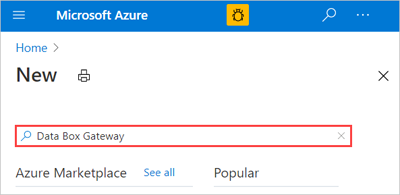
그런 다음 Azure Data Box Gateway를 선택합니다.
만들기를 실행합니다.
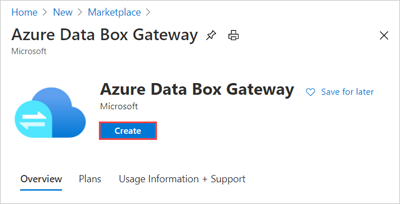
기본 사항 탭에서 다음을 수행합니다.
다음 프로젝트 세부 정보를 입력하거나 선택합니다.
설정 값 구독 Data Box Gateway 디바이스에 사용할 구독을 선택합니다. 구독은 대금 청구 계정에 연결됩니다. Resource group 기존 그룹을 선택하거나 새 그룹을 만듭니다.
Azure 리소스 그룹에 대해 자세히 알아봅니다.다음 인스턴스 세부 정보를 입력하거나 선택합니다.
설정 값 속성 리소스를 식별하기 위한 이름.
이름은 문자, 숫자 및 하이픈을 포함하는 2~50자 사이입니다.
이름은 문자 또는 숫자로 시작하고 끝나야 합니다.지역 리소스를 배포하려는 지역을 선택합니다. 디바이스를 배포하려는 지역에 지리적으로 가장 가까운 위치를 선택합니다.|
Data Base Gateway/Azure Stack Edge 리소스를 사용할 수 있는 모든 지역 목록은 지역별로 사용 가능한 Azure 제품을 참조하세요.
Azure Government의 경우 Azure 지역에 나열된 모든 정부 지역에서 사용 가능합니다.마지막으로 검토 + 만들기을 선택하여 주문을 검토합니다.
검토 + 만들기 탭에서 가격 책정 세부 정보, 사용 약관 및 리소스 세부 정보를 살펴봅니다. 만들기를 실행합니다.
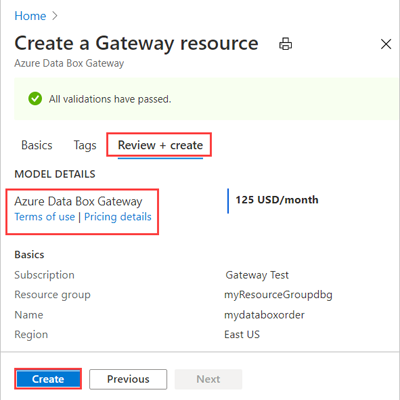
리소스 생성에는 몇 분 정도가 소요됩니다. 리소스가 생성되고 배포된 후에는 알림이 표시됩니다. 리소스로 이동을 선택합니다.
가상 디바이스 이미지 다운로드
Data Box Gateway가 만들어진 후에는 적절한 가상 디바이스 이미지를 다운로드하여 호스트 시스템에 가상 디바이스를 프로비전합니다. 가상 디바이스 이미지는 운영 체제에 따라 다릅니다.
Important
Data Box Gateway에서 실행되는 소프트웨어는 Data Box Gateway 리소스에서만 사용할 수 있습니다.
Azure Portal에서 이러한 단계를 따라 가상 디바이스 이미지를 다운로드합니다.
사용자가 만든 리소스에서 개요를 선택합니다. 기존 Azure Data Box Gateway 리소스가 있는 경우 리소스를 선택하고 개요로 이동합니다. 디바이스 설정을 선택합니다.
이미지 다운로드 타일에서 VM을 프로비저닝하는 데 사용되는 호스트 서버의 운영 체제에 해당하는 가상 디바이스 이미지를 선택합니다. 이미지 파일은 약 5.6GB입니다.
파일을 다운로드하고 로컬 드라이브에 압축을 푼 다음 압축을 푼 위치를 적어둡니다.
활성화 키 가져오기
Data Box Gateway 리소스가 가동하여 실행되면 활성화 키를 받아야 합니다. 이 키는 Data Box Gateway 디바이스를 활성화하고 리소스와 연결하는 데 사용됩니다. 이제 Azure Portal에서 이 키를 얻을 수 있습니다.
사용자가 만든 리소스를 선택한 다음, 개요를 선택합니다. 디바이스 설정에서 구성 및 활성화 타일로 이동합니다.
키 생성을 선택하여 활성화 키를 만듭니다. 복사 아이콘을 선택하여 키를 복사하고 나중에 사용할 수 있도록 저장합니다.
Important
- 활성화 키는 생성되고 3일 후에 만료됩니다.
- 키가 만료된 경우 새 키를 만듭니다. 이전 키는 유효하지 않습니다.
다음 단계
이 자습서에서는 다음과 같은 Data Box Gateway 항목에 대해 알아보았습니다.
- 새 리소스 만들기
- 가상 디바이스 이미지 다운로드
- 활성화 키 가져오기
Data Box Gateway를 위한 가상 머신을 프로비전하는 방법을 알아보려면 다음 자습서로 계속 진행하세요. 호스트 운영 체제에 따라서 다음의 자세한 지침을 참조하세요.
또는